Jei pasirodo ši klaida, pabandykite atsieti ir vėl susieti OneDrive
- Bandydami prisijungti prie savo paskyros galite gauti klaidos pranešimą, kurio kodas 0x8004def7 negali prisijungti prie OneDrive.
- Klaida įvyksta dėl viršytos OneDrive saugyklos vietos ir paskyros sustabdymo.
- Pabandykite atsieti ir iš naujo susieti OneDrive kompiuteryje ir iš naujo nustatyti programą.
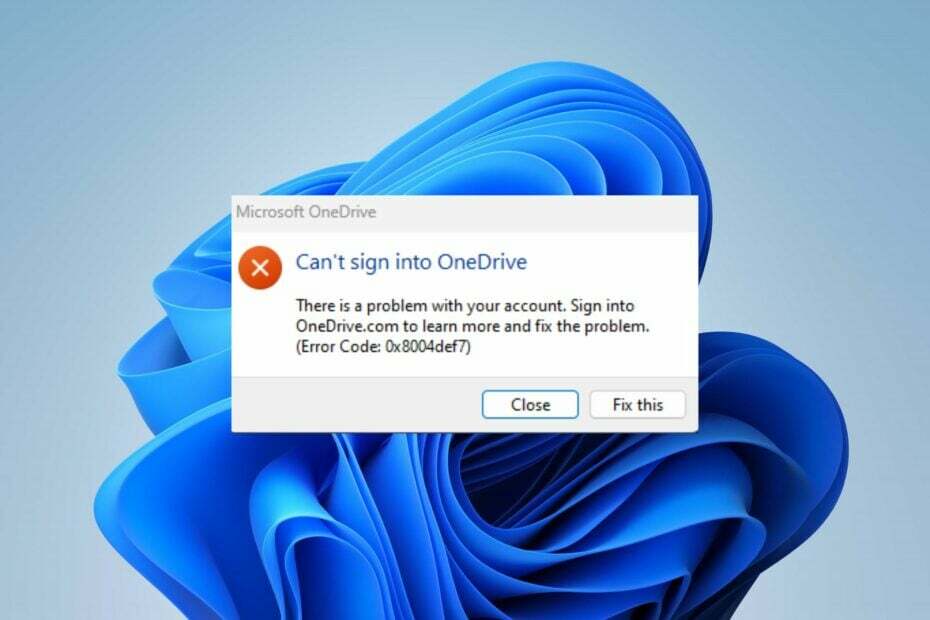
XĮDIEGTI PASPUSTELĖT ATSISIUNČIŲ FAILĄ
- Atsisiųskite ir įdiekite „Fortect“. savo kompiuteryje.
- Paleiskite įrankį ir Pradėkite nuskaitymą
- Dešiniuoju pelės mygtuku spustelėkite Remontas, ir pataisykite per kelias minutes.
- 0 skaitytojai šį mėnesį jau atsisiuntė Fortect
Klaidos kodas 0x8004def7 yra naujausias klaidos kodas, dėl kurio daugelis vartotojų skundžiasi paleisdami „OneDrive“ programą savo kompiuteriuose. Rodomas su klaidos pranešimu
Nepavyksta prisijungti prie OneDrive. Iškilo problema dėl jūsų paskyros ir tai įvyksta dėl kelių priežasčių. Todėl šiame straipsnyje bus aptarta, kaip išspręsti problemą.Taip pat galite peržiūrėti mūsų vadovą, kaip taisyti „OneDrive“ įkėlimo problemos galite susidurti įkeldami failus.
Kas sukelia klaidą 0x8004def7?
Klaidos kodas 0x8004def7 prisijungiant prie OneDrive gali lemti daug veiksnių. Žemiau yra keletas pastebimų:
- Viršyta saugyklos talpa – Kadangi „OneDrive“ yra debesyje veikianti saugyklos paslauga, ji turi saugyklos talpą, kuri lemia, kiek duomenų galite saugoti. Taigi vietos limito viršijimas gali turėti įtakos programos darbui ir sukelti klaidų prisijungiant ar ją paleidžiant.
- Jūsų paskyra buvo laikinai sustabdyta – Be to, kai bandote prisijungti prie „Microsoft OneDrive“ naudodami laikinai sustabdytą paskyrą, gali kilti problemų ir dėl to galite gauti klaidos kodą 0x8004def7.
- Tinklo ryšio problemos – „OneDrive“ programėlės paleidimas esant nestabiliam tinklo ryšiui gali sukelti ryšio problemų prisijungiant. Su tinklu susijusios problemos, pvz tinklo perkrovos, o dėl pasenusios maršrutizatoriaus programinės įrangos tinklo ryšys gali lėtėti.
- „OneDrive“ sinchronizavimo programos konfigūracijos problemos – „OneDrive“ leidžia vartotojams sinchronizuoti savo duomenis skirtinguose įrenginiuose, kad būtų lengviau pasiekti. Tačiau gali kilti sunkumų prisijungiant prie paskyros, jei „OneDrive“ sinchronizavimo programos konfigūracijos problemos trukdo sinchronizuoti.
Nors šie veiksniai skirtinguose kompiuteriuose gali skirtis, mes padėsime atlikti pagrindinius klaidos ištaisymo ir „OneDrive“ veikimo veiksmus.
Kaip ištaisyti klaidą 0x8004def7?
Rekomenduojame atlikti šiuos preliminarius patikrinimus prieš pradedant bet kokį išplėstinį trikčių šalinimą:
- Patikrinkite OneDrive saugyklą – Tai padės nustatyti, kiek vietos išnaudojote ir likote. Jei viršijote arba beveik pasiekėte saugyklos ribą, ištrinkite failus arba aplankus „OneDrive“, kad atlaisvintumėte vietos.
- Patikrinkite tinklo ryšį – Galite įjungti maršruto parinktuvą arba modemą, kad atnaujintumėte tinklo ryšį arba perjungtumėte į stabilesnį tinklą.
- Iš naujo paleiskite „OneDrive“ programą – Uždarykite ir iš naujo paleiskite OneDrive, kad sužinotumėte, ar jis išsprendžia fonines užduotis, turinčias įtakos jo procesui.
- Pabandykite prisijungti per žiniatinklį – Jei vis tiek galite pasiekti savo paskyrą naudodami „OneDrive“ vietinę programą, susisiekite su palaikymo linija, kad gautumėte pagalbos.
- Iš naujo paleiskite kompiuterį – Tai greičiausias būdas išspręsti laikinas problemas, trukdančias sistemai veikti ir sąveikauti su programomis.
Jei negalite išspręsti klaidos, galite atlikti toliau nurodytus sprendimus.
- Spustelėkite OneDrive debesis piktogramą pranešimų srityje, tada pasirinkite OneDrive Pagalba ir nustatymai icon tada Nustatymai iš išskleidžiamojo meniu.

- Eikite į sąskaita skirtukas, Pridėti paskyrą skyrių ir spustelėkite Atsieti šį kompiuterį.

- Spustelėkite ant Atsieti paskyrą parinktį, kad patvirtintumėte atsiejimo procesą.
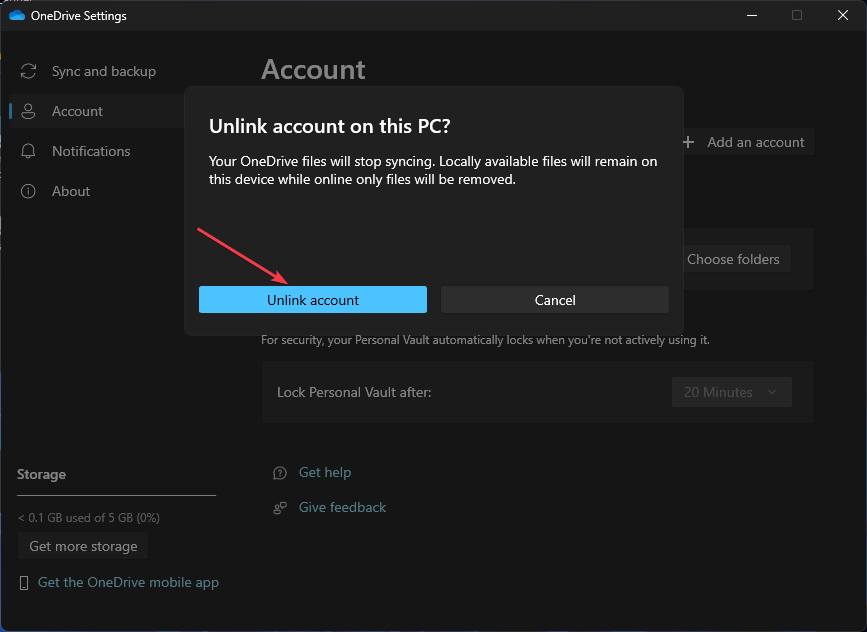
- Įveskite savo „OneDrive“ el ir spustelėkite Prisijungti mygtuką.
- Įveskite slaptažodį ir pasirinkite Prisijungti mygtuką.
- Vykdykite ekrane pateikiamas instrukcijas, kol pasieksite paskutinę sąranką ir pasirinkite Atidarykite mano OneDrive aplanką variantas.
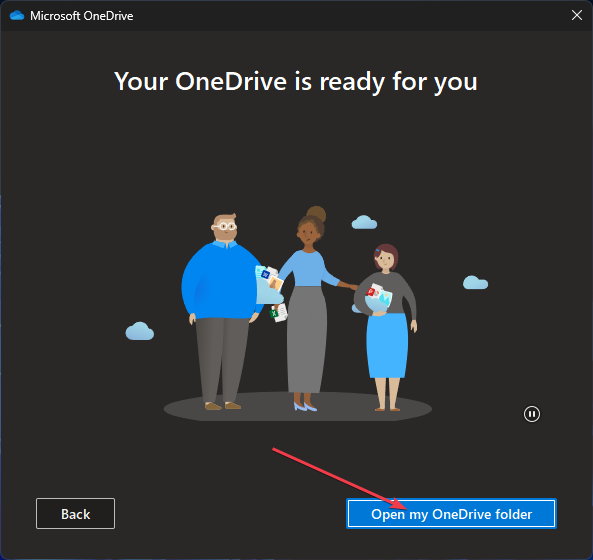
Iš naujo susiejus paskyrą išspręsite visus prisijungimo kredencialus arba sinchronizavimo konfigūracijos problemas, dėl kurių įvyko klaida, ir atnaujinsite paskyros sąranką.
2. Iš naujo nustatykite „OneDrive“ programą
- Paspauskite Windows + R klavišą, kad atidarytumėte Bėk dialogo langas. Įveskite toliau pateiktą informaciją ir paspauskite Įeikite:
%localappdata%\Microsoft\OneDrive\OneDrive.exe /atstatyti
- Kai procesas bus baigtas, OneDrive piktograma vėl pasirodys.
- Jei piktograma vėl nepasirodo, atidarykite Bėk dialogo langą, nukopijuokite ir įklijuokite šias eilutes ir paspauskite Įeikite:
%localappdata%\Microsoft\OneDrive\OneDrive.exe
Iš naujo nustatant programą bus iš naujo nustatyti visi OneDrive nustatymai ir sugadinti talpyklos duomenys, dėl kurių gali atsirasti OneDrive prisijungimo klaida. Galite perskaityti, kaip iš naujo nustatykite programą sistemoje „Windows“. 11, jei kyla problemų dėl aukščiau nurodytų veiksmų.
- 0x800704f1 „Windows“ naujinimo klaida: kaip ją ištaisyti
- Šiukšliadėžė pilka? Kaip greitai tai ištaisyti
- 800b0109 „Windows“ naujinimo klaida: 3 būdai, kaip ją ištaisyti
- 0x800f0906 DISM klaida: kaip ją ištaisyti
Arba jus gali sudominti mūsų straipsnis apie „OneDrive“ klaidos kodas 0x8004def7 ir būdų, kaip tai pataisyti kompiuteryje. Be to, turime išsamų vadovą OneDrive klaidos kodas 0x8004deef o už tai kokie penketukai.
Jei turite daugiau klausimų ar pasiūlymų, maloniai prašome juos palikti komentarų skiltyje.
Vis dar kyla problemų? Pataisykite juos naudodami šį įrankį:
REMIAMAS
Jei pirmiau pateikti patarimai neišsprendė problemos, jūsų kompiuteryje gali kilti gilesnių „Windows“ problemų. Mes rekomenduojame atsisiunčiant šį kompiuterio taisymo įrankį (TrustPilot.com įvertinta puikiai), kad lengvai juos išspręstumėte. Įdiegę tiesiog spustelėkite Pradėti nuskaitymą mygtuką ir tada paspauskite Remontuoti visus.
![Pataisymas: „OneDrive“ nepavyko perkelti sparčiojo klavišo klaida [išspręsta]](/f/f7cd7f0d68cb55bdb1ab7e0a7f15fea8.png?width=300&height=460)

